Envoyé par MTAZI1978 via Google Reader :
via WhatsMac.com de M. Jackson le 05/01/11
 | Precio: $0.99 Categoría: Productividad 12 de octubre 2010 Versión: 2.0 1.3 MB Vendedor: Shanghai Co. Ltd. Japón Gokei Shangai Gokei Japón co., Ltd Idiomas: Inglés, chino, japonés Compatible con el iPhone, iPod touch, y IPAD. Requiere iOS 4.0 o posterior. |
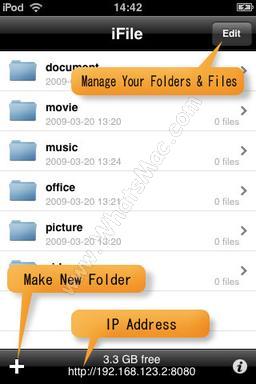     | |
| lo que hay de nuevo en esta versión: La función de WebDAV se ha mejorado en esta versión. por favor, conectar con el uso de WebDAV: NetDrive (Windows XP / Vista) Cyberduck (OSX) Instrucciones: 1. Usted puede utilizar iFile para mover archivos desde el ordenador (Windows, Mac, Linux) para tu iPhone / iTouch con WIFI. 2. No es necesario instalar ningún software en su ordenador, sólo tienes que abrir tu navegador web y puede gestionar los archivos que en tu iPhone / iTouch. 3. Usted puede subir archivos en cualquier formato de tu iPhone / iTouch o descargar archivos desde tu iPhone / iPod Touch usando un navegador web. Otro punto de vista, iFile hace tu iPhone / iPod Touch en un disco de memoria. 4. Usted puede crear un directorio en tu iPhone / iTouch. 5. Puede abrir la mayoría de los formatos del archivo. Ifile puede soportar archivos de japonés y chino. formatos soportados wav mp3: audio imagen: jpg / jpeg, png, gif, bmp, tif / tiff y con formato compatible con el iPhone / iTouch video: mov, mp4, m4v, 3gp documento: doc, ppt, xsl, pdf htm / html, safari ArchivePage, texto plano (txt, c / c + +, Perl, Java. ). 6. Tenga en cuenta la seguridad, iFile puede cerrar su participación, por lo que no pueden acceder a los archivos mediante el uso de una computadora. 7. Al cerrar un archivo, iFile puede recordar la última posición. La próxima vez que abra el archivo, se abrirá a partir de la última posición. 8. iFile admite la rotación automática de la pantalla, y también le permite desactivar la rotación automática de pantalla. 9. Puede ampliar imágenes o documentos multi-touch. Paso 1: Hacer tu iPhone o iTouch conectarse a una red WiFi. Paso 2: Abra el iFile y podrás ver la ip del servidor que se muestra en la parte inferior de la pantalla. Paso 3: Abra el navegador en un equipo que en la misma LAN, a continuación, escriba la IP del servidor en la dirección en blanco y abrir este enlace, verá la página de carga abierta. Paso 4: Se puede elegir el archivo que quieres subir, luego subirlo, después de subir, verás el archivo que aparecen en tu iPhone. Y se puede tocar el archivo para abrirlo en tu iPhone. |
External links: |
| Fecha | Cracker | Descargar | |
| 01/05/11 10:34 AM | pooldog | filedude.com |
Deja tu comentario en http://www.WhatsMac.com
Ce que vous pouvez faire à partir de cette page :
- Vous abonner à WhatsMac.com à l'aide de Google Reader
- Suivre l'actualité de tous vos sites favoris avec Google Reader
